Bạn có cảm thấy mệt mỏi khi phải thực hiện các tác vụ lặp đi lặp lại trên chiếc Mac của mình, khiến thời gian quý báu của bạn trôi qua vô ích? Chiếc Mac của bạn là một cỗ máy mạnh mẽ, và chỉ với vài tinh chỉnh thông minh, bạn có thể khai thác khả năng tiềm ẩn của nó để tự động hóa những công việc tẻ nhạt. Từ những cài đặt hệ thống đơn giản, các phím tắt tiện lợi cho đến những quy trình làm việc phức tạp, những mẹo dưới đây sẽ giúp cuộc sống số của bạn trở nên suôn sẻ và hiệu quả hơn. Chúng ta sẽ bắt đầu với các điều chỉnh trong Cài đặt Hệ thống (System Settings) cho những tác vụ cơ bản, sau đó chuyển sang các ứng dụng của bên thứ ba để xử lý các quy trình làm việc phức tạp hơn.
6. Tối ưu hóa Hồ sơ Chế độ tập trung (Focus profiles)
Tạo môi trường làm việc không xao nhãng
macOS cung cấp nhiều Hồ sơ Chế độ tập trung khác nhau để giúp bạn tạo ra một môi trường không bị xao nhãng. Bạn có thể sử dụng các hồ sơ có sẵn như Làm việc, Chơi game, Ngủ, Lái xe và nhiều hơn nữa. Ngoài ra, còn có tùy chọn để tạo một Hồ sơ Chế độ tập trung tùy chỉnh, chẳng hạn như Viết lách, Lập trình, Thiền định,… theo sở thích của bạn.
Thay vì phải bật và tắt Hồ sơ Chế độ tập trung theo cách thủ công, bạn có thể tự động hóa toàn bộ quá trình dựa trên một điều kiện cụ thể. Đơn giản chỉ cần truy cập Cài đặt Hệ thống (System Settings) > Tập trung (Focus) > Chọn một Hồ sơ Tập trung > Thêm Lịch trình (Add Schedule). Bạn có thể bật hoặc tắt chế độ Tập trung dựa trên thời gian đã định, một vị trí cụ thể hoặc khi bạn mở một ứng dụng nào đó.
Ví dụ, bạn có thể thiết lập Mac của mình tự động bật chế độ Viết lách (Writing mode) bất cứ khi nào bạn khởi chạy Slack hoặc Outlook. Trong giờ làm việc, Hồ sơ Tập trung này có thể vô hiệu hóa thông báo từ các ứng dụng mạng xã hội và chỉ cho phép cuộc gọi từ các liên hệ ưu tiên của bạn. Khả năng tùy chỉnh là vô tận. Nếu bạn có iPhone hoặc iPad, bạn cũng có thể chia sẻ hồ sơ Tập trung này sang các thiết bị đó.
5. Tự động hóa Chế độ tối và các cài đặt hiển thị khác
Thiết lập màn hình hiển thị lý tưởng
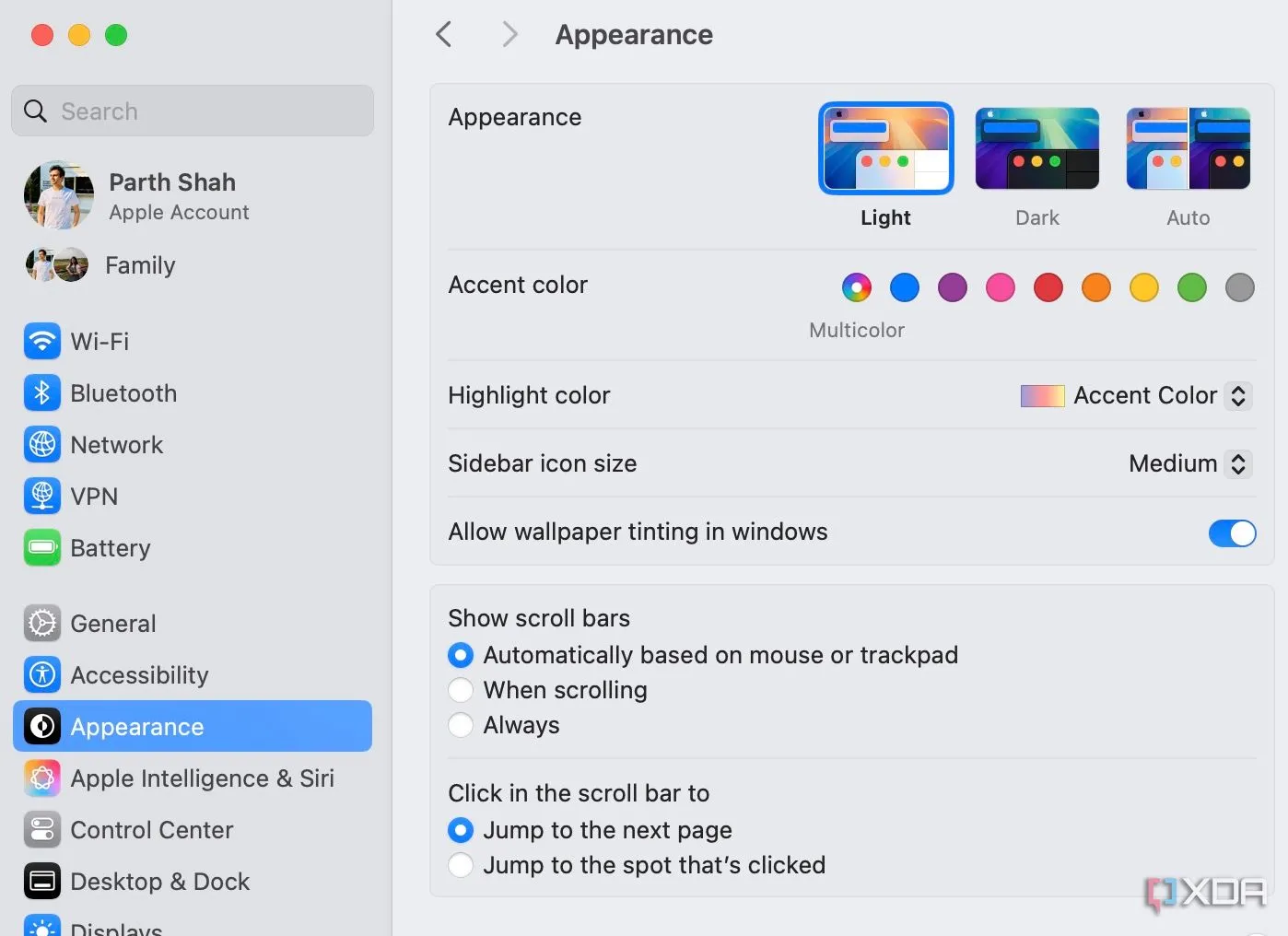 Chế độ tối tự động trên MacBook Pro
Chế độ tối tự động trên MacBook Pro
Bạn có thể tự động bật và tắt Chế độ tối (Dark Mode) dựa trên thời gian trong ngày, và thậm chí điều chỉnh một số cài đặt hiển thị để tự động điều chỉnh độ sáng và màu sắc.
Hãy truy cập Cài đặt Hệ thống (System Settings) > Giao diện (Appearance) và chọn Tự động (Auto). Sau đó, cuộn xuống mục Màn hình (Displays) và bật các tùy chọn “Tự động điều chỉnh độ sáng” (Automatically adjust brightness) và “True Tone”. Bạn cũng có thể lên lịch cho tính năng Night Shift với nhiệt độ màu cụ thể trong những giờ nhất định, giúp mắt dễ chịu hơn khi sử dụng Mac vào ban đêm.
4. Khởi chạy ứng dụng khi khởi động
Luôn sẵn sàng các ứng dụng yêu thích ngay khi mở máy
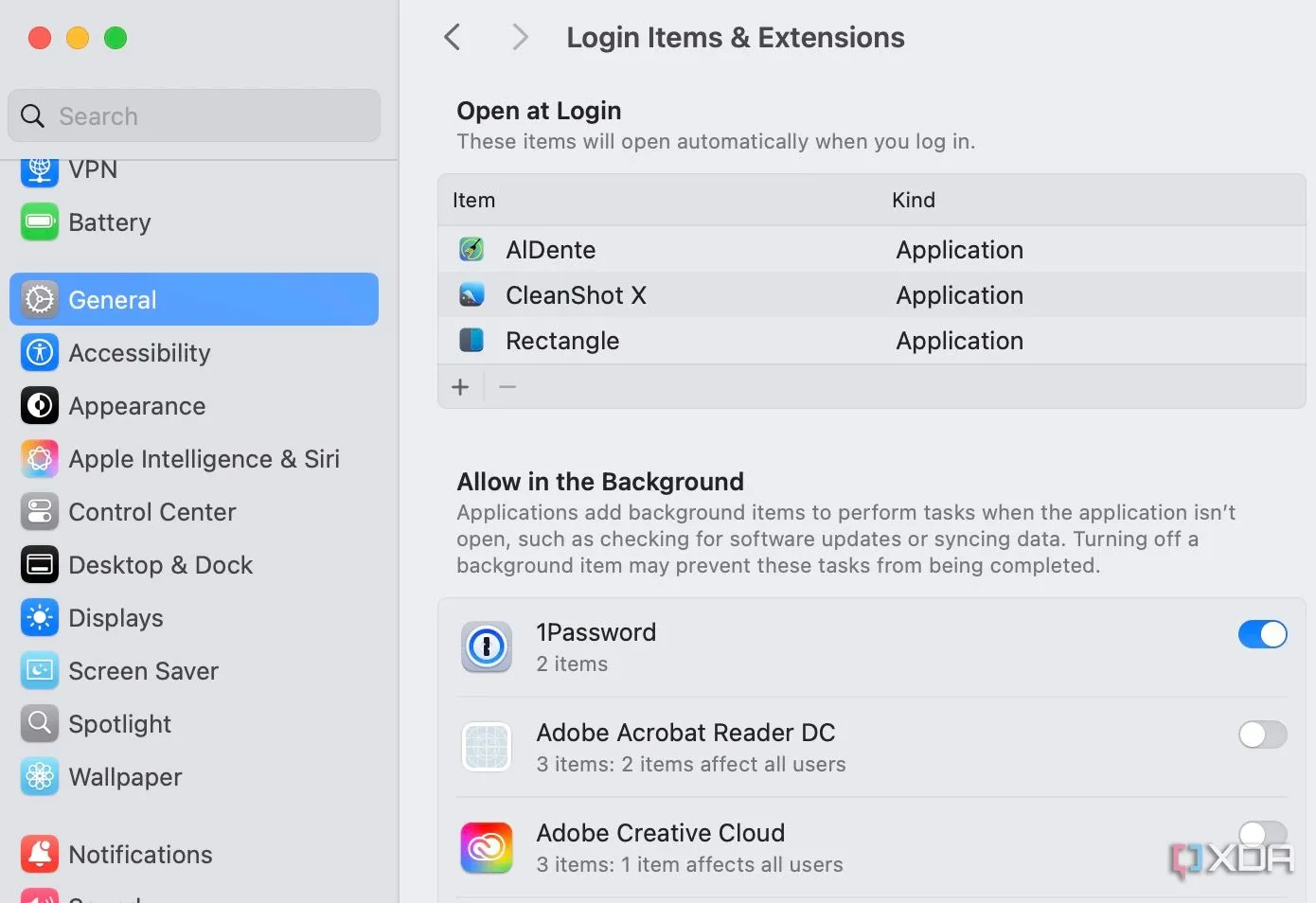 Cài đặt ứng dụng tự động khởi chạy khi mở máy Mac
Cài đặt ứng dụng tự động khởi chạy khi mở máy Mac
Đây là một thủ thuật tự động hóa Mac hữu ích khác mà bạn nên áp dụng ngay từ đầu. Bạn có thể tự động khởi chạy các ứng dụng ưa thích của mình ngay khi hệ thống khởi động. Chẳng hạn, bạn có thể thiết lập Mac để tự động mở Slack, Outlook, WhatsApp, Edge và OneNote khi khởi động máy. Dưới đây là cách bạn có thể thực hiện điều này:
Khởi chạy Cài đặt Hệ thống (System Settings) và điều hướng đến Chung (General) > Mục Đăng nhập & Tiện ích mở rộng (Login Items & Extensions). Nhấp vào biểu tượng + và chọn các ứng dụng yêu thích của bạn từ menu sau đó. Đây là một cài đặt quan trọng mà nhiều người dùng Mac không biết rằng họ cần thay đổi để tối ưu hiệu suất làm việc.
3. Khám phá tính năng Thay thế Văn bản (Text Replacements)
Gõ nhanh các cụm từ và câu thường dùng
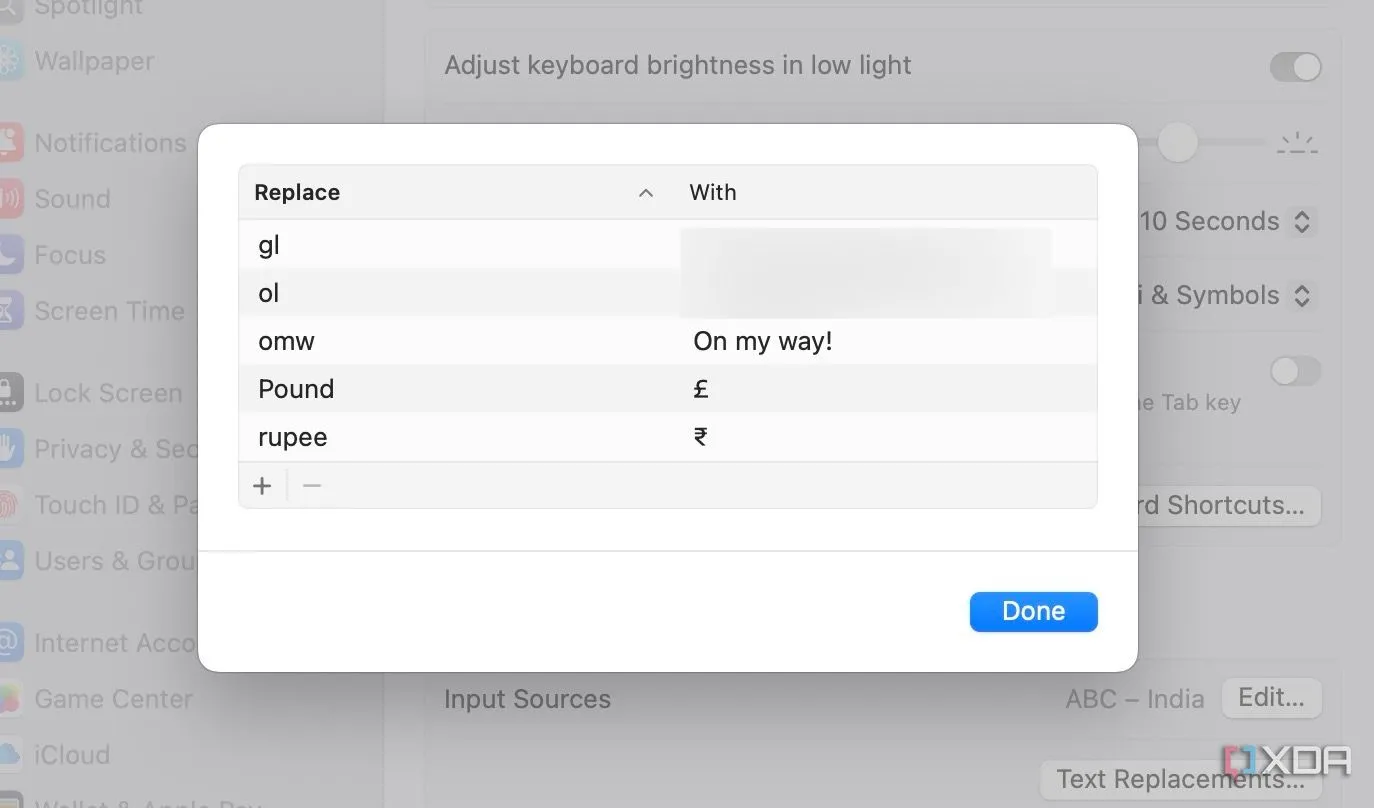 Cài đặt thay thế văn bản trên macOS để gõ nhanh
Cài đặt thay thế văn bản trên macOS để gõ nhanh
Thay thế Văn bản là một trong những mẹo tăng năng suất trên Mac mà nhiều người dùng ước rằng họ biết sớm hơn. Nếu bạn thường xuyên phải gõ địa chỉ email, một cụm từ dài hoặc một đoạn mã cụ thể, thay vì gõ lại toàn bộ mỗi lần, hãy tạo một phím tắt từ Cài đặt Hệ thống của Mac.
Ví dụ, bạn có thể cài đặt @@em để tự động mở rộng thành “địa chỉ email của tôi”. Hoặc, nếu bạn thường xuyên gõ một câu kết thúc chuẩn mực như “Trân trọng, [Tên đầy đủ của bạn], [Chức danh của bạn]”, bạn có thể tạo một phím tắt như @@sig. Thủ thuật tưởng chừng nhỏ bé này sẽ giúp bạn tiết kiệm vô số lần gõ phím theo thời gian. Bạn thậm chí có thể gõ các ký tự đặc biệt thường dùng bằng mẹo này.
2. Tận dụng tối đa bàn phím với Keyboard Cowboy
Trở thành “Cao bồi Bàn phím”
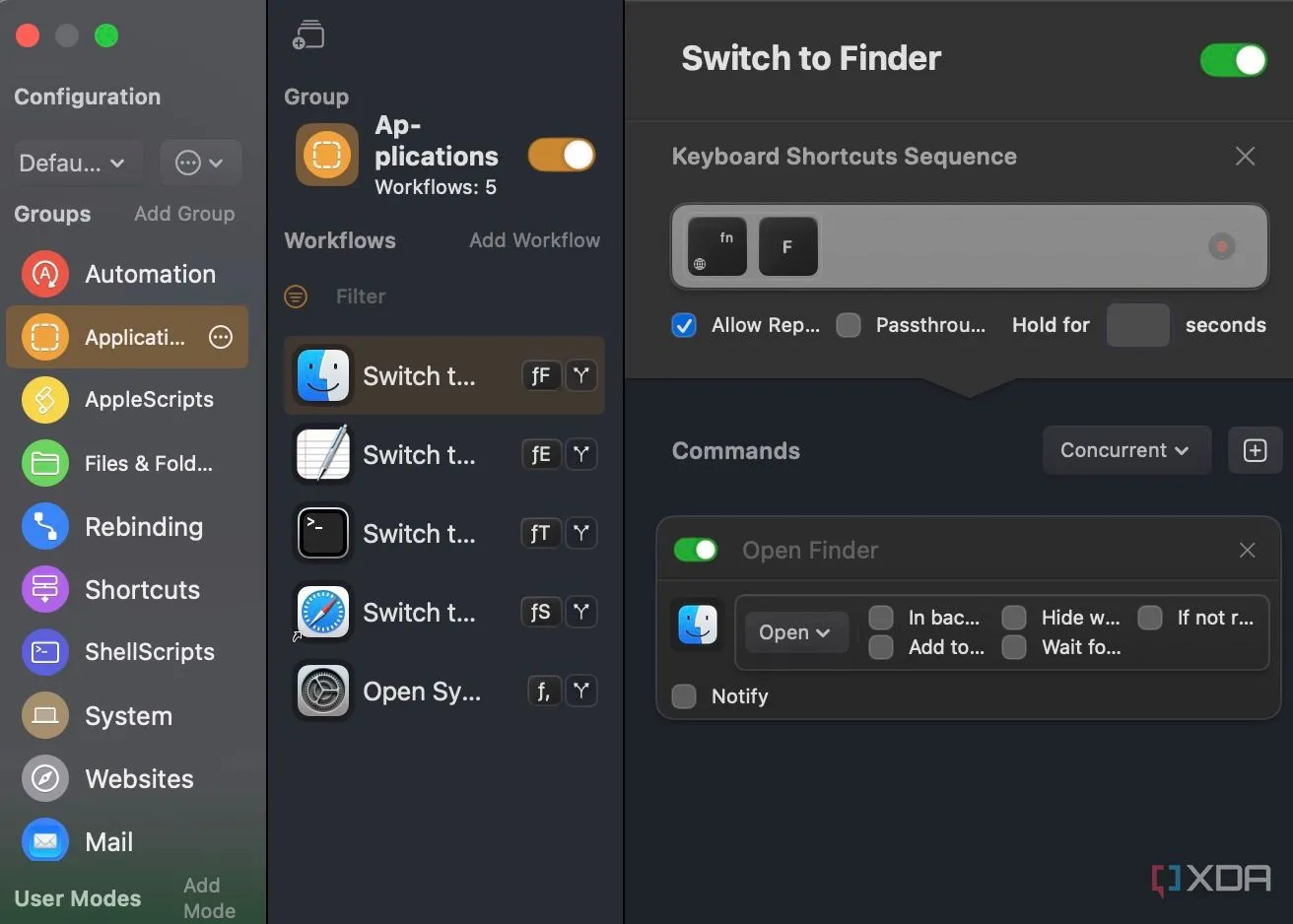 Giao diện ứng dụng Keyboard Cowboy trên Mac
Giao diện ứng dụng Keyboard Cowboy trên Mac
Cho đến nay, chúng ta chỉ nói về các phương pháp tích hợp sẵn để tự động hóa Mac. Giờ đây, hãy cùng tìm hiểu về một tiện ích của bên thứ ba mà nhiều người dùng chuyên nghiệp lựa chọn để kích hoạt tự động hóa dựa trên bàn phím – Keyboard Cowboy. Ứng dụng này vượt xa các phím tắt macOS tiêu chuẩn và cho phép bạn khởi chạy ứng dụng, mở tệp và thư mục, kích hoạt các lệnh hệ thống, và thậm chí thực thi các tập lệnh phức tạp.
Bạn có thể tạo các cấu hình phím tắt cụ thể cho từng ứng dụng. Điều này có nghĩa là bạn có thể có các bộ phím tắt khác nhau được kích hoạt tùy thuộc vào ứng dụng bạn đang sử dụng. Ngoài các phím tắt đơn giản, Keyboard Cowboy còn cho phép tự động hóa dựa trên các sự kiện của ứng dụng. Ví dụ, bạn có thể thiết lập các hành động tự động xảy ra khi một ứng dụng được khởi chạy, đóng lại hoặc được đưa vào tiêu điểm.
Quá trình thiết lập ban đầu có vẻ hơi phức tạp. Bạn có thể tham khảo tài liệu chính thức trên GitHub (từ liên kết trên) để tìm hiểu tất cả các mẹo và thủ thuật của nó.
1. Khai thác sức mạnh của ứng dụng Phím tắt (Shortcuts)
Công cụ tự động hóa đỉnh cao trên Mac
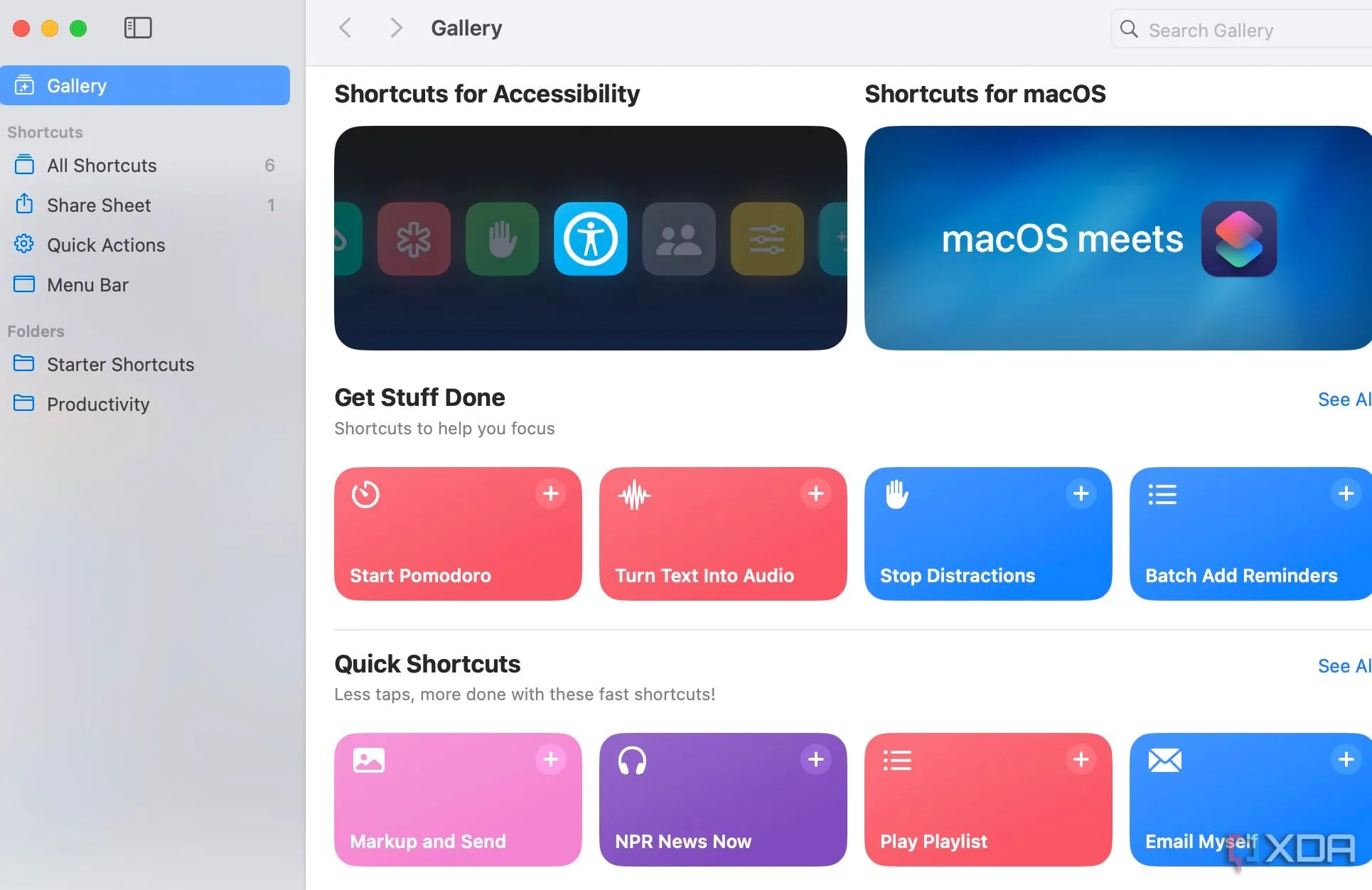 Ứng dụng Phím tắt (Shortcuts) tích hợp trên macOS
Ứng dụng Phím tắt (Shortcuts) tích hợp trên macOS
Nói về tự động hóa trên Mac, làm sao có thể bỏ qua ứng dụng Phím tắt (Shortcuts)? Đây về cơ bản là một công cụ lập trình trực quan giúp tự động hóa các tác vụ phức tạp bằng cách kéo và thả các hành động. Nó được đánh giá là cách tốt nhất để kích hoạt tự động hóa trên Mac.
Là một sản phẩm chính thức của Apple, ứng dụng Phím tắt tích hợp liền mạch với macOS và cho phép bạn tự động hóa các hành động trên nhiều ứng dụng và chức năng hệ thống khác nhau. Điều này bao gồm việc điều khiển ứng dụng, thao tác tệp, quản lý cài đặt hệ thống, và thậm chí tương tác với các dịch vụ web.
Apple cũng cung cấp một thư viện Phím tắt chuyên dụng để bạn tham khảo và lấy cảm hứng. Giả sử bạn muốn chuyển đổi một loạt ảnh sang một định dạng cụ thể và thay đổi kích thước chúng cho trang web của mình. Thay vì thực hiện thủ công các bước này cho từng ảnh, bạn có thể tạo một Phím tắt để tự động thay đổi kích thước, chuyển đổi và lưu ảnh chỉ với một cú nhấp chuột.
Việc tự động hóa Mac không yêu cầu kiến thức phức tạp hay các gói đăng ký đắt đỏ. Với các công cụ tích hợp sẵn và một số ứng dụng bên thứ ba tiện dụng, bạn có thể mở khóa vô số khả năng tự động hóa ngay trong tầm tay. Trong số các ứng dụng này, chúng tôi đặc biệt khuyên bạn nên dành thời gian tìm hiểu về ứng dụng Phím tắt tích hợp sẵn. Mặc dù cần một chút thời gian để làm quen, nhưng một khi bạn đã vượt qua được giai đoạn học hỏi ban đầu, những lợi ích tiềm năng mà nó mang lại là vô tận.
Khi bạn đã quen thuộc với việc tự động hóa, hãy xem thêm các lựa chọn mã nguồn mở hàng đầu khác để tăng cường năng suất của bạn trên Mac.


